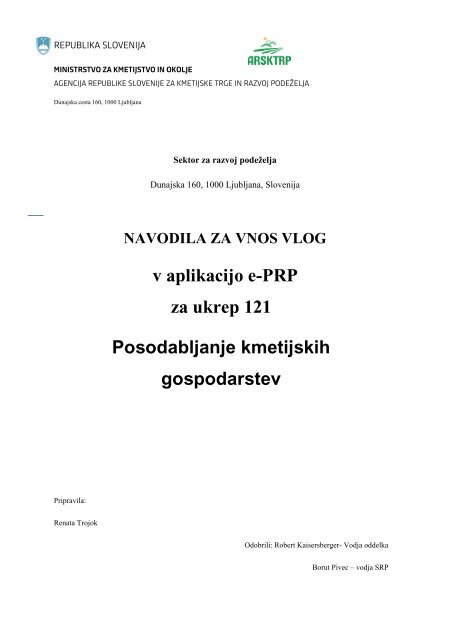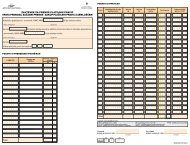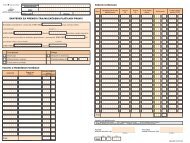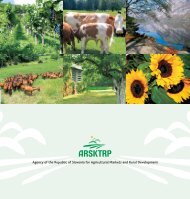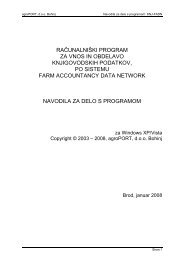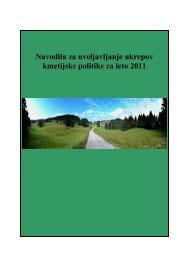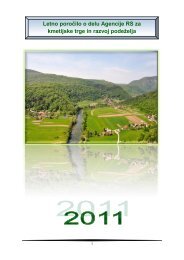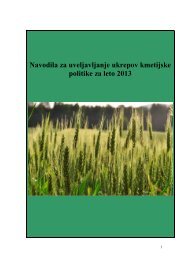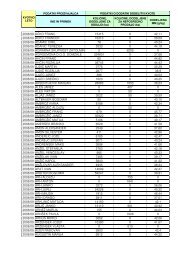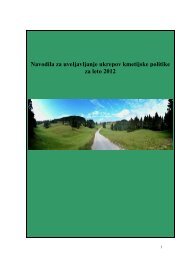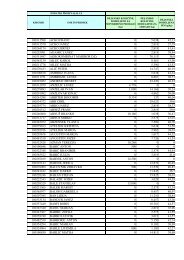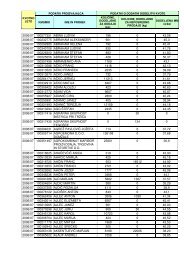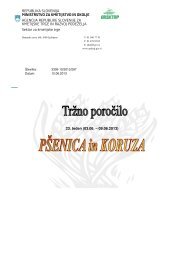Verzija 1 - Agencija RS za kmetijske trge in razvoj podeželja
Verzija 1 - Agencija RS za kmetijske trge in razvoj podeželja
Verzija 1 - Agencija RS za kmetijske trge in razvoj podeželja
Create successful ePaper yourself
Turn your PDF publications into a flip-book with our unique Google optimized e-Paper software.
apple<br />
REPUBLIKA SLOVENIJA<br />
MINIST<strong>RS</strong>TVO ZA KMETIJSTVO IN OKOLJE<br />
AGENCIJA REPUBLIKE SLOVENIJE ZA KMETIJSKE TRGE IN RAZVOJ PODEŽELJA<br />
Dunajska cesta 160, 1000 Ljubljana<br />
Sektor <strong>za</strong> <strong>razvoj</strong> podeţelja<br />
Dunajska 160, 1000 Ljubljana, Slovenija<br />
NAVODILA ZA VNOS VLOG<br />
v aplikacijo e-PRP<br />
<strong>za</strong> ukrep 121<br />
Posodabljanje kmetijskih<br />
gospodarstev<br />
Pripravila:<br />
Renata Trojok<br />
Odobrili: Robert Kaisersberger- Vodja oddelka<br />
Borut Pivec – vodja SRP
KAZALO<br />
1 REGISTRACIJA UPORABNIKOV ............................................................................. 4<br />
1.1 Pooblaščeni vlagatelji <strong>za</strong> elektronsko oddajo vloge »E-PRP« ................................ 4<br />
2 VSTOP V SPLETNO APLIKACIJO ePRP .................................................................. 6<br />
3 VNOS PODATKOV V APLIKACIJO ......................................................................... 7<br />
3.1 Vnos nove vloge ...................................................................................................... 7<br />
4 ZAVIHEK VLAGATELJ ........................................................................................... 10<br />
4.1 Osnovni podatki o vlagatelju ................................................................................ 11<br />
4.2 Podatki o Kmetijskem gospodarstvu (regija) ........................................................ 12<br />
4.3 Regionalni podatki - regije .................................................................................... 12<br />
4.4 Nosilec Kmetijskega gospodarstva (regija) .......................................................... 12<br />
4.5 Ostalo .................................................................................................................... 13<br />
4.6 Transakciji račun ................................................................................................... 15<br />
4.7 Odgovorna oseba ................................................................................................... 15<br />
4.8 Kontaktna oseba .................................................................................................... 15<br />
4.9 Zaščitni znak/Simbol kakovosti Podpisana izjava vlagatelja................................ 15<br />
5 ZAVIHEK NALOŢBA ............................................................................................... 17<br />
6 ZAVIHEK STROŠKI ................................................................................................. 22<br />
7 ZAVIHEK FINANCIRANJE ..................................................................................... 27<br />
8 ZEMLJIŠČA ............................................................................................................... 29<br />
9 ZAVIHEK KG ............................................................................................................ 30<br />
9.1 Obnovljivi viri energije ......................................................................................... 31<br />
9.2 Energetska varčnost .............................................................................................. 33<br />
9.3 Mehani<strong>za</strong>cija <strong>in</strong> oprema ........................................................................................ 34<br />
10 ŢIVALI ........................................................................................................................ 36<br />
11 DELOVNA SILA ........................................................................................................ 38<br />
12 TRG ............................................................................................................................. 40<br />
13 NASADI ...................................................................................................................... 44<br />
13.1 Tabele, ki se nanašajo na trajne nasade ................................................................. 44<br />
13.2 Tabele, ki se nanašajo na hmeljišča ...................................................................... 46<br />
13.3 Tabela Vrtn<strong>in</strong>e ....................................................................................................... 46<br />
14 NAMAKANJE ............................................................................................................ 47<br />
15 KAZALNIKI ............................................................................................................... 48<br />
16 PRELIMINARNA OCENA ........................................................................................ 49<br />
2
17 IZPIS VLOGE IN POŠILJANJE NA A<strong>RS</strong>KTRP ...................................................... 51<br />
17.1 Vzorčno tiskanje.................................................................................................... 51<br />
17.2 Redno tiskanje ....................................................................................................... 52<br />
18 PRILOGE K VLOGI IN POZIVANJE NA DOPOLNITEV ...................................... 53<br />
19 ODJAVA IZ APLIKACIJE ePRP_Vnos .................................................................... 54<br />
20 UMIK ALI ODSTOP OD VLOGE ............................................................................. 54<br />
3
1 REGISTRACIJA UPORABNIKOV<br />
Vsak uporabnik ePRP si mora predhodno priskrbeti eno od digitalnih potrdil: SI-GENCO,<br />
SI-GOVC-O, HALCOM-CA, AC NLB, POŠTA®CA <strong>in</strong> vsa ostala potrdila, ki so veljavna<br />
v sistemu drţavne uprave. Navodila <strong>za</strong> pridobitev digitalnega potrdila <strong>in</strong> njegovo<br />
namestitev so objavljena na spletni strani https://e-kmetija.gov.si/Custodian/portal.jsp, v<br />
menijski izbiri Vhodna stran v poglavjih Potrebna oprema <strong>in</strong> Registracija<br />
Na Agencijo <strong>RS</strong> <strong>za</strong> <strong>kmetijske</strong> <strong>trge</strong> <strong>in</strong> <strong>razvoj</strong> podeţelja (v nadaljevanju <strong>Agencija</strong>) pa je<br />
potrebno poslati <strong>za</strong>htevek <strong>za</strong> dostop do ePRP (produkcija), v katerem navedete, da gre <strong>za</strong><br />
ukrep 121 –22.JR – Posodabljanje kmetijskih gospodarstev – naloţbe mladih<br />
prevzemnikov kmetij<br />
Na <strong>za</strong>htevku je potrebno navesti:<br />
- ime <strong>in</strong> priimek oziroma v primeru pravne osebe naziv<br />
- davčno številko<br />
- naziv certifikata<br />
- serijsko številko certifikat<br />
- telefonsko številko<br />
- naziv ukrepa<br />
Zahtevek <strong>za</strong> dostop do ePRP aplikacije se lahko pošlje pisno na naslov Agencije <strong>RS</strong> <strong>za</strong><br />
<strong>kmetijske</strong> <strong>trge</strong> <strong>in</strong> <strong>razvoj</strong> podeţelja s pripisom: »ZAHTEVEK ZA E-VNOS VLOG ZA<br />
UKREP 121 –22.JR – Posodabljanje kmetijskih gospodarstev – naloţbe mladih<br />
prevzemnikov kmetij ali po elektronski pošti na naslov eprp_pooblastila@gov.si. Za vse<br />
ostale teţave <strong>in</strong> vprašanja pove<strong>za</strong>na z vnosom v aplikacijo pa lahko pošljete na eprpte<strong>za</strong>ve.aktrp@gov.si.<br />
1.1 Pooblaščeni vlagatelji <strong>za</strong> elektronsko oddajo vloge »E -PRP«<br />
Če ţeli vlagatelj pooblastiti drugo osebo <strong>za</strong> elektronsko oddajo vloge (pooblaščeni<br />
vlagatelj), izpolni priloţeno pooblastilo. Na Agencijo je potrebno predhodno poslati<br />
izpolnjeno <strong>in</strong> podpisano pooblastilo, na podlagi katerega pooblaščenemu vlagatelju<br />
omogočimo elektronski vnos <strong>in</strong> oddajo vloge.<br />
http://www.arsktrp.gov.si/si/e_poslovanje_obrazci_forum/spletne_aplikacije/<br />
4
Pooblastilo <strong>za</strong> dostop <strong>in</strong> uporabo spletne aplikacije <strong>za</strong> e-PRP Vnos vlog<br />
Vstop v aplikacijo je mogoč preko <strong>in</strong>ternetne strani http://www.arsktrp.gov.si/<br />
Kliknemo na E-POSLOVANJE (OBRAZCI, FORUM)<br />
Nato kliknemo na »Spletne aplikacije«<br />
5
2 VSTOP V SPLETNO APLIKACIJO ePRP<br />
Izberemo: E-KMETIJA<br />
e-poslovanje PRODUKCIJA<br />
Odpre se nova stran, kjer kliknemo VSTOP<br />
Za vnos vlog PRP <strong>za</strong> ukrep UKREP 121 22. JR – Posodabljanje kmetijskih gospodarstev<br />
izberemo aplikacijo ePRP Vnos.<br />
6
3 VNOS PODATKOV V APLIKACIJO<br />
Preden vlagatelj <strong>za</strong>čne z vnosom vloge mora biti pri nas vpisan v Centralni register strank<br />
(v nadaljevanju C<strong>RS</strong>) ter imeti urejen transakcijski račun (v nadaljevanju TRR) vlagatelj<br />
ima <strong>za</strong> poslovanje lahko aktiven samo en TRR. Kadar stranka nima odprtega<br />
transakcijskega računa, pristojni organ vlogo stranke, <strong>za</strong>vrţe.<br />
Obrazec <strong>za</strong> vnos TRR <strong>in</strong> ureditev davčnega statusa najdete na naši spletni strani<br />
http://www.arsktrp.gov.si/si/e_poslovanje_obrazci_forum/obrazci_<strong>in</strong>_navodila/<br />
Obrazec <strong>za</strong> vnos TRR <strong>in</strong> davčnega statusa<br />
OPOZORILO:<br />
oČe ima vlagatelj v registru C<strong>RS</strong> aktivnih več TRR, ga bo na to aplikacija opozorila,<br />
preden bo lahko vlogo vnesel bo mogel na Agenciji urediti TRR, dokler ne bo<br />
sporočil veljaven TRR ne more nadaljevati z vnosom vloge.<br />
oČe vlagatelj v registru C<strong>RS</strong> nima TRR, ga bo na to aplikacija opozorila, preden bo<br />
lahko vlogo vnesel bo mogel na Agencijo sporočiti TRR, dokler vlagatelj ne bo<br />
imel urejen TRR ne bo mogel nadaljevati z vnosom vloge.<br />
3.1 Vnos nove vloge<br />
Ko vstopimo v aplikacijo ePRP se v zgornjem desnem kotu aplikacije prikaţe <strong>za</strong>vihek:<br />
Vloge,<br />
Vloge – Seznam<br />
Izberemo <strong>za</strong>vihek Vloge, saj ţelimo vnesti novo vlogo. Prikaţe se slika<br />
7
• Polje Ukrep: izberemo UKREP 121<br />
•Polje Razpis -<br />
izberemo 22 jr.<br />
Ko ţelimo v aplikacijo vnesti novo vlogo, kliknemo na gumb Nova vloga<br />
tako se v polju vloga ter tabeli izpiše »NOVA VLOGA«.<br />
V aplikaciji ePRP_Vnos je v okviru ukrepa 121 več <strong>za</strong>vihkov: Seznam, Vlagatelj, Naloţba,<br />
Stroški, F<strong>in</strong>anciranje, Zemljišča, KG, Ţivali, Delovna sila, Trg, Nasadi, Namakanje,<br />
Ka<strong>za</strong>lniki,.<br />
Sprva so besedila <strong>za</strong>vihkov obarvana belo <strong>in</strong> <strong>za</strong>vihki so neaktivni. Ko v spodnji tabeli<br />
kliknemo v krog v stolpcu Select, se v krogu pojavi modra ali črna pika,<br />
tako postanejo <strong>za</strong>vihki <strong>za</strong> vnos vloge aktivni.<br />
8
Dokler še niso vneseni podatki o vlagatelju, ima vloga status NOVA VLOGA.<br />
9
4 ZAVIHEK VLAGATELJ<br />
Ko kliknem na <strong>za</strong>vihek Vlagatelj se prikaţe naslednja slika.<br />
Zavihek Vlagatelj je razdeljen v več razdelkov:<br />
oOsnovni podatki o vlagatelju.<br />
oPodatki o Kmetijskem Gospodarstvu (regija).<br />
oRegionalni podatki regije.<br />
oNosilec Kmetijskega Gospodarstva (regija).<br />
oOstalo.<br />
oTransakcijski račun.<br />
oOdgovorna oseba.<br />
oKontaktna oseba.<br />
oZaščitni znak/Simbol kakovosti.<br />
10
4.1 Osnovni podatki o vlagatelju<br />
•Polje Davčna številka -<br />
obvezen.<br />
- podatek je<br />
Ko je davčna številka vpisana, je potrebno klikniti na gumb C<strong>RS</strong> <strong>in</strong> podatke obvezno<br />
shraniti. Shrani se tako, da se klikne na gumb Shrani,<br />
delu <strong>za</strong>vihka.<br />
ki je v levem zgornjem<br />
Podatki o vlagatelju, kot so: Vlagatelj, Naslov, Naselje se prenesejo iz baze »Centralni<br />
register strank« (v nadaljevanju: C<strong>RS</strong>).<br />
V primeru, ko je vlagatelj vnešen kot fizična oseba <strong>in</strong> kot dopolnilna dejavnost ali sp, se<br />
odpre novo okno v katerem vlagatelj izbere pravilen tip partnerja.<br />
V primeru, ko se ob vnosu davčne številke ter kliku na gumb C<strong>RS</strong> ne izpišejo podatki o<br />
vlagatelju, mora A<strong>RS</strong>KTRP, vnesti podatke o vlagatelju v C<strong>RS</strong>.<br />
Ob pojavu zgornjega opozorila (Vlagatelj ne obstaja v centralnem registru strank) se<br />
avtomatsko pošlje email z davčno številko na A<strong>RS</strong>KTRP, ter se na podlagi tega uredi vnos<br />
v C<strong>RS</strong>. Kadar A<strong>RS</strong>KTRP uredi vnos podatkov je potrebno ponovno kliknit na gumb C<strong>RS</strong>,<br />
tako se bodo prenesli podatki v vlogo.<br />
•Polje -<br />
- podatek je obvezen.<br />
Ko je vpisan KMG_MID klikne na gumb RKG,<br />
- (RKG je register kmetijskih<br />
gospodarstev) ter shrani podatke v <strong>za</strong>vihku, s klikom na gumb Shrani,<br />
vlagatelj klikne na gumb RKG se prenesejo podatki o <strong>kmetijske</strong>m gospodarstvu.<br />
, ko<br />
•Polje Status - vlagatelj iz spustnega seznama izbere status<br />
11
- podatek je obvezen<br />
•Polje Končana izobrazba - vlagatelj izbira iz spustnega seznama med vrstami<br />
izobrazbe.<br />
- podatek se avtomatsko napolni iz RKG-ja<br />
- podatek je obvezen<br />
•Polje spol nosilca oz. odgovorne osebe -<br />
napolni iz registra<br />
- se avtomatsko<br />
4.2 Podatki o Kmetijskem gospodarstvu (regija)<br />
Podatki v tem razdelku se izpolnijo avtomatsko iz Registra kmetijskih gospodarstev (v<br />
nadaljevanju RKG).<br />
4.3 Regionalni podatki - regije<br />
•Polje Obč<strong>in</strong>a -<br />
vlagatelj vpiše podatek,<br />
na podlagi podatka v polju Obč<strong>in</strong>a se avtomatsko izpolnita polja Regija <strong>in</strong><br />
Pokraj<strong>in</strong>a.<br />
4.4 Nosilec Kmetijskega gospodarstva (regija)<br />
V ta razdelek se avtomatsko prenesejo podatki iz RKG v naslednja polja:<br />
12
4.5 Ostalo<br />
V razdelku Ostalo so naslednja polja:<br />
• - podatek se avtomatsko vpiše<br />
• - Vlagatelj vpiše število kmetijskih <strong>za</strong>varovancev oz kmetijskih<br />
delavcev na <strong>kmetijske</strong>m gospodarstvu, če ni nobenega je potrebno vpisat 0 -<br />
Podatke je obvezen<br />
• - podatek se napolni avtomatsko iz uradne<br />
evidence RKG.<br />
•Polje FADN -<br />
Vlagatelji, ki bodo v <strong>za</strong>vihku Trg izpolnjevali tabele po sistemu prihodka, lahko izbirajo<br />
med <strong>za</strong>pisi, vodim enostavno knjigovodstvo, vodim dvostavno knjigovodstvo, uveljavljam<br />
normirane odhodke. Vlagatelji, ki bodo izpolnjevali <strong>za</strong>vihek Trg po sistemu pokritja bodo v<br />
tem polju izbrali <strong>za</strong>pis vodim FADN oz., uveljavljam normirane odhodke <strong>in</strong> vodim FADN.<br />
Podatek je obvezen.<br />
•Polje Protikonto - podatek se napolni avtomatsko iz uradne evidence C<strong>RS</strong>.<br />
•Polje Vrsta pridelave – V polju vlagatelj iz ponujenega šifranta izbere vrsto<br />
pridelave, ki vrednostno predstavlja več<strong>in</strong>sko naloţbo na <strong>kmetijske</strong>m gospodarstvu.<br />
Izbere lahko le en <strong>za</strong>pis. - Podatek v polju je obvezen.<br />
13
• - v polje se avtomatsko prenese številka odločbe mladega<br />
prevzemnika iz ukrepa112, če se slučajno podatek ne prenese ga je potrebno ročno<br />
vpisati.<br />
• - označijo le vlagatelji, ki so davčni <strong>za</strong>ve<strong>za</strong>nci, s klikom v polje.<br />
• - podatek se napolni avtomatsko iz uradnih evidenc A<strong>RS</strong>KTRP.<br />
• - označijo le vlagatelji, ki so kmetijski <strong>za</strong>varovanci.<br />
•Tabela KOP - v tabelo se avtomatsko prenesejo podatki na podlagi evidence<br />
A<strong>RS</strong>KTRP, odobreni KOP ukrepi iz subvencijske vloge 2012.<br />
•<br />
•Polje ţe prejete pozitivne odločbe<br />
• - v<br />
tabelo se avtomatsko prenesejo podatki o ţe prejetih odločbah na ukrepu 121, če se<br />
slučajno kakšna odločba ne prenese (nap. rešena po pritoţbi), mora vlagatelj s<br />
14
klikom na gumb<br />
odločbi.<br />
dodat novo vrstico v katero vpiše podatke o odobreni<br />
4.6 Transakciji račun<br />
•Polje Transakcijski račun – prenos podatkov je iz C<strong>RS</strong>. Podatki o transakcijskem računi<br />
morajo biti urejeni ţe pred <strong>za</strong>četkom vnosa vloge.<br />
•Polje Pri banki –se vnese naziv banke, kjer je odprt TRR. Če vlagatelj ne ţeli vpisati<br />
naziva banke, pusti to polje prazno.<br />
4.7 Odgovorna oseba<br />
•Polje<br />
osebe.<br />
- vlagatelj vpiše Ime <strong>in</strong> Priimek odgovorne<br />
•Polje<br />
osebe.<br />
- vlagatelj vpiše EMŠO odgovorne<br />
4.8 Kontaktna oseba<br />
•V polja v razdelku Kontaktna oseba - se vpišejo podatki osebe, ki jo določi vlagatelj, s<br />
katero bodo lahko strokovni delavci A<strong>RS</strong>KTRP sodelovali v zvezi z vlogo vlagatelja<br />
ob morebitnih nejasnostih, pojasnilih ipd. Podatki niso obvezni.<br />
4.9 Zaščitni znak/Simbol kakovosti Podpisana izjava vlagatelja<br />
•Tabela Shema kakovosti – vlagatelj označi s kljukico ustrezen <strong>za</strong>pis. Vlagatelj lahko<br />
iz tega naslova pridobi dodatne točke v primeru da ima <strong>za</strong> <strong>za</strong>ščitni znak pridobljeno<br />
odločbo.<br />
15
Polje V<strong>in</strong>a z <strong>za</strong>ščitenim poreklom - podatki se prenesejo avtomatsko na podlagi evidenc<br />
MKGP.<br />
• – označi se tako, da se klikne v polje. S tem se potrdi<br />
seznanjenost s pogoji <strong>in</strong> obveznostmi iz javnega razpisa <strong>in</strong> razpisne dokumentacije,<br />
da se dovoljuje uporaba podatkov iz uradnih evidenc <strong>in</strong> da so podatki navedeni v<br />
predloţeni dokumentaciji pravilni <strong>in</strong> verodostojni.<br />
Vnesene podatke je potrebno sproti shranjevat, shrani se tako, da se klikne na gumb<br />
Shrani,<br />
ki je v levem zgornjem delu <strong>za</strong>vihka.<br />
16
5 ZAVIHEK NALOŢBA<br />
Ob kliku na <strong>za</strong>vihek Naloţba se prikaţe spodnja maska.<br />
•Polje Vrsta<br />
naloţbe<br />
naloţbe - Vlagatelj na podlagi spustnega seznam izbere vrsto njegove<br />
•Polje<br />
- kadar ima vlagatelj <strong>za</strong>htevno naloţbo, (vrednost brez<br />
DDV nad 50.000 eur) mora iz poslovnega načrta prepisati (NSV) projekta<br />
•Tabela Vrsta <strong>kmetijske</strong> pridelave - Vlagatelj s klikom v okence izbere vrsto pridelave<br />
•Tabela Upravičene naloţbe – vlagatelj s klikom v okence izbere vrsto naloţbe s katero<br />
se prijavlja na razpis; če se prijavlja z različnimi naloţbami, označi vse naloţbe ki so<br />
del njegove vloge .<br />
17
•Razdelek Lokacija naloţbe<br />
•Polje Obč<strong>in</strong>a - Iz šifranta izberemo obč<strong>in</strong>o,<br />
v kateri se bo izvajala naloţba <strong>in</strong> podatke shranimo s klikom na gumb .<br />
•Polje Pokraj<strong>in</strong>a – se samodejno izpiše.<br />
•Polje Regija - se samodejno izpiše.<br />
•Polje Naslov – napišemo naslov kjer se bo naloţba izvajala.<br />
• Tabela Katastrska obč<strong>in</strong>a<br />
s klikom na gumb<br />
se nam odpre novo okno<br />
18
v katerem izberemo katastrsko obč<strong>in</strong>o <strong>in</strong> vpišemo številko parcelo, kjer se bo<br />
izvajala naloţba. V kolikor se bo naloţba izvajala na več parcelah pritisnite gumb<br />
Dodaj <strong>in</strong> pojavila se vam bo nova vrstica.<br />
•Polje Območja s posebnimi omejitvami – kliknete v okence, v kolikor se bo vaša<br />
naloţba izvedla na območju Triglavskega narodnega parka<br />
•Polje posebni cilji naloţbe – Vlagatelj izbere enega izmed posebnih ciljev<br />
- uvajanje novih proizvodov, tehnologij ali proizvodnih (upošteva se v primeru: uvedba nove<br />
<strong>kmetijske</strong> panoge ali uvedba novega <strong>kmetijske</strong>ga proizvoda znotraj iste <strong>kmetijske</strong> panoge, posodobitev<br />
<strong>kmetijske</strong> mehani<strong>za</strong>cije <strong>in</strong> strojne opreme, usmeritev v ekološko pridelavo, naloţbe v obnovljive vire<br />
energije, sodelovanje v shemah kakovosti hrane <strong>in</strong> podobno.<br />
- usposobitve kmetijskih gospodarstev <strong>za</strong> izpolnjevanje - standardov Skupnosti, <strong>za</strong><br />
izboljšanje varstva okolja, higiene <strong>in</strong> varnosti pri delu (upošteva se v primeru: prilagoditev na<br />
<strong>za</strong>hteve dobrega počutja ţivali, zmanjšanje obremenitve okolja, uporabo okolju bolj prijaznih materialov<br />
(<strong>za</strong>menjava azbestne strešne krit<strong>in</strong>e), izboljšanje delovnih <strong>in</strong> ţivljenjskih pogojev (naloţbe v cestno <strong>in</strong> vodno<br />
oziroma vodovodno <strong>in</strong>frastrukturo na kmetijskih gospodarstvih), <strong>in</strong> podobno.<br />
- stabili<strong>za</strong>cija dohodkov na kmetijskih gospodarstvih (upoštevajo se naloţbe, s katerimi se<br />
zmanjšujejo klimatski vplivi na kmetijsko pridelavo oz. s katerimi se kmetijsko gospodarstvo prilagaja na<br />
klimatske spremembe, kot na primer: nakup <strong>in</strong> postavitev mreţ proti toči, naloţbe v namakalno <strong>in</strong>frastrukturo<br />
<strong>za</strong> namakalne sisteme, ki so v <strong>za</strong>sebni lasti, nakup namakalne opreme, sajenje na sušo odpornih sort rastl<strong>in</strong>,<br />
postavitev ali prestrukturiranje trajnih nasadov, nakup namakalne opreme, naloţbe v nakup <strong>in</strong> postavitev<br />
rastl<strong>in</strong>jakov <strong>in</strong> podobno).<br />
19
•Polje Utemeljitev posebnega cilja –v nekaj stavkih je potrebno utemeljiti izbran<br />
posebni cilj naloţbe.<br />
•Tabela Vrsta dokumenta- v tabelo se vnašajo podatki o gradbenih <strong>in</strong> uporabnih<br />
dovoljenjih, pri naloţbah kjer ta dovoljenja niso potrebna se označi, da ni potrebno.<br />
•Polje vrsta dokumenta - vlagatelj glede na dokument izbere <strong>za</strong>pis<br />
•Polje datum izdaje –vlagatelj vpiše datum izdaje dokumenta.<br />
•Polje št. Dokumenta- vlagatelj vpiše številko dokumenta.<br />
•Polje organ ki je dokument izdal – vlagatelj vpiše ime organa ki je dokument izdal.<br />
•Polje datum pravnomočnosti – vlagatelj vpiše datum pravnomočnosti dokumenta.<br />
20
•Polje Utemeljitev naloţbe – vlagatelj v nekaj stavkih utemelji, kateri so odločilni<br />
dejavniki <strong>za</strong> potrebo po izvedbi.<br />
21
6 ZAVIHEK STROŠKI<br />
V <strong>za</strong>vihku stroški sta dve tabeli opravičljivi stroški <strong>in</strong> splošni stroški<br />
•Tabela Opravičljivi stroški – Strošek dodajamo tako, da kliknemo na gumb<br />
pojavi se vrstica <strong>za</strong> vpis stroškov.<br />
•Stolpec Šifra <strong>in</strong> naziv stroška- vlagatelj dodaja stroške s klikom na gumb ,<br />
pojavi se novo okno v katerem izberemo ţeljen strošek, s kliknemo na <strong>za</strong>pis, se<br />
izbran strošek <strong>za</strong>piše v tabelo. V iskalni vrstici se lahko stroški iščejo na podlagi<br />
govoreče šifre ali naziva.<br />
•Stolpec Vrsta naloţbe – vlagatelj na podlagi spustnega seznama izbere vrsto naloţbe<br />
22
•Stolpec Enota - se avtomatsko prenese glede na izbrano šifro <strong>in</strong> naziv stroška.<br />
•Stolpec Elaborat Ure – vlagatelj v polje naredi kljukico v primeru, da <strong>za</strong> strošek<br />
obstaja % ure, ter ima priloţen elaborat gradbene fizike - toplotne <strong>za</strong>ščite z<br />
Izkazom toplotnih karakteristik stavbe, ki ga izdela pooblaščeni odgovorni<br />
projektant.<br />
•Stolpec Deleţ Ure - polje se napolni avtomatsko na osnovi izbranega stroška, iz<br />
seznama upravičenih naloţb.<br />
•Stolpec Količ<strong>in</strong>a enot (A) – Vlagatelj vpiše količ<strong>in</strong>o glede na enoto. V primeru, da je<br />
Enota Vloga izberete v stolpcu Količ<strong>in</strong>a enot število 1. V primeru, da je količ<strong>in</strong>a<br />
enot kos izberete število kosov <strong>za</strong> izdelek, katerega prijavljate.. Pri naloţbi v<br />
Opremo <strong>za</strong> pridobivanje obnovljivih virov energije se vpiše število KW, ki so<br />
predmet vloge. .<br />
•Stolpec Vrednost z DDV iz predračunov ponudb oz predpogodb – vlagatelj vpiše<br />
vrednost z davkom.<br />
•Stolpec Vrednost brez DDV iz predračunov ponudb oz predpogodb - vlagatelj vpiše<br />
vrednosti stroškov brez DDV.<br />
•Stolpec Maksimalna priznana vrednost –polje se avtomatsko izračuna glede na<br />
količ<strong>in</strong>o enot.<br />
•Stolpec Upravičena vrednost – Vlagatelj izpolni polje na osnovi podatkov v tabeli,<br />
MAKSIMALNA priznana vrednost iz seznama upravičenih stroškov (AxB) ter<br />
Vrednost brez DDV iz predračunov, ponudb oz. predpogodb (CC).<br />
23
oV primeru, da je maksimalna priznana vrednost niţja kot vrednost brez DDV<br />
se v polje vpiše podatek maksimalne priznane vrednosti.<br />
oV primeru, ko pa je maksimalna priznana vrednost višja kot vrednost brez<br />
DDV se v polje vpiše podatek vrednosti brez DDV.<br />
V primeru, da vlagatelj izbere napačno, torej višjo upravičeno vrednost, se v zgornjem delu<br />
aplikacije izpiše napaka, ki izg<strong>in</strong>e šele, ko podatek v polju Upravičena vrednost ustrezno<br />
popravimo <strong>in</strong> shranimo.<br />
•Polje Prispevek v naravi - se vrednost > 0 lahko vpiše le pri stroških, <strong>za</strong> katere je tako<br />
opredeljeno v Seznamu upravičenih stroškov v stolpcu Prispevek v naravi. Če v<br />
to polje vpišemo znesek, ki je višji od dovoljenega prispevka v naravi, aplikacija v<br />
polju Upravičena vrednost, javi napako, ki izg<strong>in</strong>e šele, ko ustrezno popravimo<br />
podatke ter jih shranimo.<br />
•Polje Deleţ podpore – se avtomatsko prenese glede na izbrani strošek.<br />
•Polje Zaprošena vrednost – v polju se podatki izračunavajo avtomatsko.<br />
•Tabela Splošni stroški – vlagatelj vpiše le stroške, ki so neposredno pove<strong>za</strong>ni s<br />
pripravo <strong>in</strong> izvedbo naloţb v viš<strong>in</strong>i do 10% upravičenih stroškov naloţb iz<br />
naslova tega javnega razpisa.<br />
24
•Stolpec Šifra <strong>in</strong> naziv stroška- vlagatelj dodaja stroške s klikom na gumb ,<br />
pojavi se novo okno v katerem izberemo ţeljen strošek, s kliknemo na <strong>za</strong>pis, se<br />
izbran strošek <strong>za</strong>piše v tabelo.<br />
•Stolpec Vrsta naloţbe – vlagatelj na podlagi spustnega seznama izbere vrsto naloţbe<br />
•Stolpec Vrednost z DDV iz predračunov ponudb oz predpogodb – vlagatelj vpiše<br />
vrednost z davkom.<br />
•Stolpec Vrednost brez DDV iz predračunov ponudb oz predpogodb - vlagatelj vpiše<br />
vrednosti stroškov brez DDV.<br />
•Stolpec Maksimalna priznana vrednost –polje se avtomatsko izračuna.<br />
•Stolpec Upravičena vrednost – vlagatelj vpiše upravičeno vrednost naloţbe.<br />
•Polje Deleţ podpore – se avtomatsko prenese glede na izbrani strošek<br />
•Polje Zaprošena vrednost – v polju se podatki izračunavajo avtomatsko.<br />
V spodnjem delu tabele se na podlagi vnesenih podatkov avtomatsko izračuna<br />
25
oCelotna vrednost projekta<br />
oCelotna <strong>za</strong>prošena vrednost<br />
26
7 ZAVIHEK FINANCIRANJE<br />
V <strong>za</strong>vihku F<strong>in</strong>anciranje sta dve tabele:<br />
a) F<strong>in</strong>ančna konstrukcija naložbe – vlagatelj vnaša podatke o f<strong>in</strong>ančni konstrukciji<br />
naloţbe<br />
b) D<strong>in</strong>amika črpanja sredstev – vlagatelj vpiše predviden datum vloţitve <strong>za</strong>htevka<br />
•Polje Ţe prejeta sredstva – podatek se avtomatsko prenese glede na viš<strong>in</strong>o ţe prejetih<br />
sredstev iz naslova PRP <strong>za</strong> isti ukrep (seštevek pozitivnih odločb iz <strong>za</strong>vihka<br />
Vlagatelj).<br />
•Polje Zaprošena sredstva – se avtomatsko prenese, viš<strong>in</strong>a sredstev, ki jih vlagatelj<br />
navede v <strong>za</strong>vihku Stroški – seštevek stolpcev Zaprošena vrednost v tabeli<br />
Opravičljivi stroški <strong>in</strong> Splošni stroški.<br />
•Tabela F<strong>in</strong>ančna konstrukcija naloţbe – Podatki v stolpcu VREDNOST <strong>in</strong><br />
STRUKTURA % se avtomatsko izračunajo. Podatke v Stolpcih Leto, Leto+1 <strong>in</strong><br />
Leto+2 vlagatelj vpisuje.<br />
27
•Polje Viš<strong>in</strong>a podpore – podatek se avtomatsko prenese na podlagi vpisa v tabeli<br />
Opravičljivi <strong>in</strong> splošni stroški. Vrednosti po letih pa mora vlagatelj razporediti.<br />
•Polje Lastna udeleţba - podatek se avtomatsko prenese na podlagi vpisa v tabeli<br />
Opravičljivi <strong>in</strong> splošni stroški. Vrednosti po letih pa mora vlagatelj razporediti.<br />
•Polje Posojilo - vlagatelj vpiše vrednost posojila, ki ga bo imel <strong>za</strong> dokončanje<br />
naloţbe. V primeru če nima nobenega posojila je potrebno v to polje vpisati 0.<br />
•Polje Lastna f<strong>in</strong>ančna sredstva – vrednost v tem polju se avtomatsko izračuna (lastna<br />
f<strong>in</strong>ančna sredstva- posojilo).<br />
•Polje Priznan prispevek v naravi – vrednost v tem polju je vedno 0.<br />
•Polje Vračilo vstopnega DDV – če je v <strong>za</strong>vihku vlagatelj označena kljukica davčni<br />
<strong>za</strong>ve<strong>za</strong>nec, se bo tu avtomatsko izračunala vrednost vstopnega DDV, če vlagatelj ni<br />
davčni <strong>za</strong>ve<strong>za</strong>nec , je v tem polju vrednost 0.<br />
•V stolpcu Struktura je izračun deleţev. Seštevek VIŠINE PODPORE <strong>in</strong> LASTNE<br />
UDELEŢBE v tem stolpcu mora biti skupaj 100%.<br />
•V stolpce Leto, Leto +1, Leto +2, - je potrebno razdeliti zneske iz polja Vrednosti po<br />
letih izvajanja naloţbe. Vsota po letih v posamezni vrstici mora biti enaka znesku v<br />
stolpcu Vrednost.<br />
•Tabela D<strong>in</strong>amika črpanja sredstev – Vlagatelj vpiše predviden datum vloţitve<br />
<strong>za</strong>htevka, vrednost <strong>za</strong>htevka se avtomatsko prenese na podlagi vpisa v tabeli<br />
Opravičljivi <strong>in</strong> splošni stroški.<br />
V primeru enostavne naložbe (vrednost brez DDV do 50.000 EUR) je lahko le en<br />
<strong>za</strong>htevek, pri <strong>za</strong>htevnih naložba (vrednost brez DDV nad 50.000 EUR) pa sta lahko dva<br />
<strong>za</strong>htevka.<br />
28
8 ZEMLJIŠČA<br />
Podatki v tabelo se prenesejo avtomatsko na osnovi podatkov v RKG.<br />
Vlagatelj lahko v stolpcu Po naložbi popravi oz doda določene površ<strong>in</strong>e, če namerava<br />
kasneje povečevat skupni obseg površ<strong>in</strong>.<br />
•Polja pod tabelo Zemljišča - podatki se prenesejo avtomatsko na podlagi uradnih<br />
evidenc A<strong>RS</strong>KTRP<br />
29
9 ZAVIHEK KG<br />
V <strong>za</strong>vihku KG so štiri tabele: Zgradbe, Obnovljivi viri energije, Energetska varčnost ter<br />
Kmetijska mehani<strong>za</strong>cija <strong>in</strong> oprema.<br />
•Tabela Zgradbe – v tabelo se vnašajo podatki samo v primeru, če je naloţbo<br />
namenjena gradnji ali obnovi objektov.<br />
•Polje Vrsta zgradbe - vnesejo se podatki iz ponujenega šifranta <strong>in</strong> sicer tako, da kliknemo<br />
na puščico ob polju <strong>in</strong> izberemo ţeleni <strong>za</strong>pis.<br />
•Polje Trenutno stanje zmogljivosti [m2/m3/ha] - vlagatelj vpiše trenutno stanje zgradbe,<br />
ki je predmet naloţbe.<br />
•Polje Enota mere - vlagatelj izbere iz spustnega seznama ustrezno enoto.<br />
•Polje Trenutno stanje Št. stojišč po kat. ţivali - vlagatelj vpiše trenutno število stojišč v<br />
objektu,<br />
30
•Polje Leto izgradnje oz. obnove - vlagatelj vpiše letnico, ko je bil objekt zgrajen ali<br />
obnovljen. V primeru, da gre <strong>za</strong> nov objekt so polja, ki se nanašajo na objekt pred<br />
naložbo, prazna.<br />
•Polje Zmogljivost po naloţbi - vlagatelj vpiše planirano stanje kapacitete objekta, ki je<br />
predmet naloţbe.<br />
•Polje Število stojišč po naloţbi - vlagatelj vpiše planirano stanje kapacitete objekta, ki je<br />
predmet naloţbe.<br />
•Polje Starost zgradbe - izračun v tem polju je avtomatski na podlagi vnesenih podatkov.<br />
•Polje Obnova objekta - v primeru, da gre <strong>za</strong> obnovo starega objekta vlagatelj, da v to<br />
polje kljukico. Prav tako, da kljukico v to polje, če gre <strong>za</strong> rušenje starega objekta.<br />
•Polje Vrednost obnove starega objekta - V primeru da gre <strong>za</strong> rušenje objekta je potrebno<br />
izpolnit še to polje<br />
•Polje Vrednost obnove novega objekta - V primeru da gre <strong>za</strong> rušenje objekta je potrebno<br />
izpolnit še to polje<br />
•Polje Deleţ vrednosti obnove - izračun v tem polju je avtomatski na podlagi vnesenih<br />
podatkov<br />
•Polje Zmogljivost . izračun v tem polju je avtomatski na podlagi vnesenih podatkov<br />
•Polje Št. Stojišče - izračun v tem polju je avtomatski na podlagi vnesenih podatkov<br />
9.1 Obnovljivi viri energije<br />
V to tabelo se vpisujejo podatki o obnovljivih virih energije, ki so predmet naloţbe.<br />
Podatki pod tabelo se izračunajo na osnovi vnesenih podatkov, razen podatek o količ<strong>in</strong>i<br />
prihranjene energije <strong>za</strong> potrebe ogrevanja v proizvodnem obratu, z uporabo materialov, ki<br />
zmanjšujejo toplotne izgube (kWh) – B, mora izpolnit vlagatelj.<br />
31
•Polje Tip OVE - vlagatelj izbere iz ponujenega šifranta tip obnovljivega vira.<br />
•<br />
Naloţbe, ki se nanašajo na podatke PRED NALOŢBO (A) vpisuje vlagatelj v prvi del<br />
tabele. V ta del tabele vlagatelj vpiše podatke o obnovljivem viru, ki ga ţe ima, če pa sedaj<br />
dela na novo pa v ta polja vpisuje 0.<br />
•Polje Zmogljivost naprave (kW) - vlagatelj vpiše zmogljivost trenutne naprave, če je še<br />
nima pa vpiše 0.<br />
•Polje Letna količ<strong>in</strong>a proizvedene energije <strong>za</strong> lastno porabo v proizvodnem obratu pred<br />
naloţbo - vlagatelj vpiše količ<strong>in</strong>o energije trenutne naprave, če je še nima pa vpiše 0.<br />
•Polje Enota mere- vlagatelj iz spustnega seznama izbere enoto mere.<br />
•Polje Namen proizvodnje- vlagatelj iz spustnega seznama izbere enega izmed namenov.<br />
Naloţbe, ki se nanašajo na podatke PLANIRANO STANJE PO NALOŢBI (B) vpisuje<br />
vlagatelj v drugi del tabele. V ta del tabele vlagatelj vpiše podatke o obnovljivem viru, ki<br />
ga bo sedaj delal na novo ali povečeval. Stolpec RAZLIKA (B-A) se izračunava.<br />
32
•Polje Zmogljivost naprave (kW) - vlagatelj vpiše zmogljivost naprave po dokončanju<br />
naloţbe.<br />
•, Polje Letna količ<strong>in</strong>a proizvedene energije <strong>za</strong> lastno porabo v proizvodnem obratu pred<br />
naloţbo - vlagatelj vpiše količ<strong>in</strong>o energije naprave, po dokončanju naloţbe.<br />
•Polje Razlika <strong>za</strong> lastno uporabo –se avtomatsko izpolni<br />
9.2 Energetska varčnost<br />
Podatki o zgradbah, ki so energetsko varčnejše se vnašajo v tabelo Energetska varčnost.<br />
Tabela je razdeljena na štiri dele. V prvem delu tabele, vlagatelj izbere vrsto zgradbe katera<br />
bo predmet naloţbe, drugi del se nanaša na podatke povprečne letne količ<strong>in</strong>e energije <strong>za</strong><br />
potrebe ogrevanja gospodarskih poslopij na <strong>kmetijske</strong>m gospodarstvu PRED NALOŢBO,<br />
tretji del pa PO NALOŢBI. Četrti del tabele je avtomatski izračun <strong>in</strong> je razlika med tretjim<br />
<strong>in</strong> drugim delom tabele.<br />
Če je <strong>in</strong>deks niţji od 10% potem vlagatelj ni upravičen do višjih stroškov naloţb iz naslova<br />
energetske varčnosti<br />
•Polje Povprečna letna količ<strong>in</strong>a energije <strong>za</strong> potrebe ogrevanja gospodarskih poslopij na<br />
<strong>kmetijske</strong>m gospodarstvu, ki so predmet podpore (kWh) PRED NALOŢBO –<br />
Vlagatelj vpisuje podatke o stanju pred naloţbo, če dela na novo v to polje vpiše 0.<br />
•Polje Povprečna letna količ<strong>in</strong>a energije <strong>za</strong> potrebe ogrevanja gospodarskih poslopij na<br />
<strong>kmetijske</strong>m gospodarstvu, ki so predmet podpore (kWh) PO NALOŢBO – Vlagatelj<br />
vpisuje podatke o stanju po <strong>za</strong>ključku naloţbe<br />
•Polje INDEKS (A/B*100) - se avtomatsko izpolni na osnovi vnesenih podatkov<br />
33
9.3 Mehani<strong>za</strong>cija <strong>in</strong> oprema<br />
V tabelo Kmetijska mehani<strong>za</strong>cija <strong>in</strong> oprema, ki je predmet vloge v se vnašajo podatki samo<br />
<strong>za</strong> tisto opremo <strong>in</strong> mehani<strong>za</strong>cijo, ki je predmet <strong>in</strong>vesticije, torej tisto, ki jo vlagatelj kupuje<br />
na novo oziroma jo menjuje.<br />
V prvem delu <strong>za</strong>vihka se podatki nanašajo na stari stroj ali opremo, v drugem delu pa na<br />
novi stroj ali opremo.<br />
•Polje Vrsta opreme ob predloţitvi vloge - vlagatelj izbere iz šifranta kmetijsko<br />
mehani<strong>za</strong>cijo <strong>in</strong> opremo, ki jo namerava kupiti. V primeru, da takšne mehani<strong>za</strong>cije še<br />
nima na <strong>kmetijske</strong>m gospodarstvu izbere Mehani<strong>za</strong>cija Drugo. V primeru da ţelenega<br />
<strong>za</strong>pisa ni v šifrantu prav tako izbere mehani<strong>za</strong>cija - drugo oz. oprema – drugo.<br />
•Polje Enota mere - vlagatelj vpisuje tisto enoto mere <strong>za</strong> izbrano mehani<strong>za</strong>cijo oz opremo,<br />
ki je objavljena v Prilogi 1 Seznam upravičenih stroškov.<br />
•Polje Leto izdelave - vlagatelj izpolni, ko <strong>za</strong>menjuje kmetijsko mehani<strong>za</strong>cijo, v primeru,<br />
ko kupuje takšno mehani<strong>za</strong>cijo oz. opremo, ki je še nima na <strong>kmetijske</strong>m gospodarstvu<br />
pusti polje prazno.<br />
•Polje Zmogljivost stroja ali opreme - vlagatelj izpolni v primeru, ko <strong>za</strong>menjuje kmetijsko<br />
mehani<strong>za</strong>cijo v nasprotnem primeru pusti prazno.<br />
•Polje Vrsta <strong>kmetijske</strong> mehani<strong>za</strong>cije <strong>in</strong> opreme, ki je predmet naloţbe - vlagatelj iz<br />
seznama izbere kmetijsko mehani<strong>za</strong>cijo ali opremo, ki je predmet naloţbe, v primeru<br />
da vlagatelj nadomešča kmetijsko mehani<strong>za</strong>cijo ali opremo mora biti v tem polju, ter<br />
polju Vrsta opreme ob predložitvi vloge navedena enaka kmetijska mehani<strong>za</strong>cija ali<br />
oprema.<br />
•Polje Zmogljivost novega stroja ali opreme - vlagatelj vpiše zmogljivost novega stroja v<br />
takšnih enotah, kot so navedene polju Enota mere.<br />
34
•Polje Izračun povečanja zmogljivosti nadomestnega stroja - je avtomatski izračun.<br />
35
10 ŢIVALI<br />
Določeni podatki v tem <strong>za</strong>htevku se avtomatsko prenesejo iz oddane subvencijske vloge v<br />
letu 2013.<br />
•Tabela staleţ ţivali - je razdeljena na dva dela, prvi del se avtomatsko prenese iz<br />
subvencijske vloge drug del pa vnaša vlagatelj.<br />
Podatki pod tabelo GVŢ/Ha pred naloţbo ter GVŢ/Ha po naloţbi se izračunajo na osnovi<br />
vnesenih podatkov.<br />
•Polje Vrsta ţiv<strong>in</strong>e – podatek se prenese na osnovi zbirne vloge.<br />
•Polje Št. Ţivali - podatek se prenese na osnovi zbirne vloge.<br />
•Polje koef.GVŢ - podatek se prenese na osnovi šifranta.<br />
•Polje št. GVŢ - podatek se Izračuna (št. Ţivali *koeficient GVŢ)<br />
•Polje Št. Ţivali po naloţbi - vlagatelj vpiše število ţivali po naloţbi.<br />
•Polje koef.GVŢ - podatek se prenese na osnovi šifranta.<br />
•Polje št. GVŢ po naloţbi - podatek se Izračuna (št. Ţivali po naloţbi *koeficient<br />
GVŢ)<br />
•Tabela Število čebeljih druţ<strong>in</strong> - je razdeljena na dva dela št.pred naloţbo se prenese<br />
na osnovi registra, št po naloţbi vnaša vlagatelj sam.<br />
36
•Polje MID čebelnjaka –se prenese iz registra, če pa ţeli vlagatelj dodat MID ga doda<br />
s klikom na gumb dodaj <strong>in</strong> vpiše podatke.<br />
•Polje Število čebeljih druţ<strong>in</strong> - se prenese iz registra, če pa ţeli vlagatelj dodat MID<br />
ga doda s klikom na gumb dodaj <strong>in</strong> vpiše podatke<br />
37
11 DELOVNA SILA<br />
Ob kliku na <strong>za</strong>vihek Delovna sila se prikaţe spodnja maska.<br />
•Tabela Delovna sila, ko je končni prejemnik kmetija - podatki se prenesejo iz RKG.<br />
•Stolpec Status/Aktivnost - vlagatelj zbira <strong>za</strong>pise iz šifranta ki se odpre, ko klikne na<br />
puščico izbiramo med <strong>za</strong>pisi - Podatek je obvezen<br />
•Stolpec Stopnja izobrazbe - vlagatelj zbira <strong>za</strong>pise iz šifranta ki se odpre, ko klikne na<br />
puščico - Podatek je obvezen<br />
•Stolpec kmetijski <strong>za</strong>varovanci – v kolikor je oseba na kmetiji kmetijsko <strong>za</strong>varovana<br />
v polju označimo kljukico<br />
•<br />
38
•Stolpec Št. PDM pred naloţbo – vlagatelj vpiše število PDM glede na status član na<br />
kmetiji<br />
•Kmetijski <strong>za</strong>varovanec (max. 1,0 PDM)<br />
•Druge osebe na <strong>kmetijske</strong>m gospodarstvu (max. 0,5 PDM)<br />
V primeru, da v stolpec Št. PDM pred naloţbo vpišemo višje število PDM, kot je max.<br />
opredeljeno glede na posamezen Status/Aktivnost, nas aplikacija opozori tako, da se v<br />
zgornjem delu <strong>za</strong>vihka izpiše napaka:<br />
Ko podatek v polju popravimo <strong>in</strong> kliknemo na gumb Shrani, napaka izg<strong>in</strong>e.<br />
•Tabela Zaposleni na kmetiji<br />
V tabeli se podatki vpisujejo v stolpce Stanje <strong>za</strong>poslenih pred naloţbo <strong>in</strong> stanje po naloţbi.<br />
Podatek o Številu <strong>za</strong>poslenih se vpisuje po osebah (nap, 3).<br />
Podatek o Najeti delovni sili se vpisuje v številu ur (nap. 1900).<br />
Polje število PDM pred naloţbo <strong>in</strong> PDM stanje po naloţbi se izračuna.<br />
39
12 TRG<br />
V <strong>za</strong>vihku Trg so štiri tabele, razdeljene na dva sklopa predvidena vrednost trţne<br />
proizvodnje brez načrtovane naloţbe po sistemu pokritja/prihodka ter nekmetijska<br />
dejavnost.<br />
Prve dve tabeli se nanašata na podatke v <strong>za</strong>ključnem letu pred oddajo vloge na javni razpis.<br />
Predvidena vrednost tržne proizvodnje brez načrtovane naložbe<br />
Drugi dve tabeli se nanašata na predvidene podatke v <strong>za</strong>ključku <strong>in</strong>vesticije pred oddajo<br />
<strong>za</strong>htevka.<br />
Predvidena vrednost tržne proizvodnje z načrtovano naložbo<br />
OPOZORILO!<br />
Pri vnosu podatkov v tabele, v tem <strong>za</strong>vihku, si vlagatelj pomaga s Katalogom kalkulacij, ki<br />
je objavljen na spletni strani .<br />
Glede na to, kateri <strong>za</strong>pis je vlagatelj izbral v polju FADN (<strong>za</strong>vihek Vlagatelj), se v <strong>za</strong>vihku<br />
pojavi:<br />
40
a) Predvidena vrednost trţne proizvodnje brez načrtovane/z načrtovano naloţbo po<br />
sistemu pokritja (le če je v <strong>za</strong>vihku vlagatelj v polju Vodenje knjigovodstva izbran<br />
<strong>za</strong>pis Vodim FADN oz. Uveljavljam normirane odhodke <strong>in</strong> vodim FADN)<br />
b) Predvidena vrednost proizvodnje brez načrtovane /z načrtovano naloţbo po sistemu<br />
prihodka (le če je v <strong>za</strong>vihku vlagatelj v polju Vodenje knjigovodstva izbran <strong>za</strong>pis<br />
Vodim enostavno knjigovodstvo oz. Vodim dvostavno knjigovodstvo oz.<br />
Uveljavljam normirane stroške).<br />
•Tabela Predvidena vrednost trţne proizvodnje brez načrtovane naloţbe - po sistemu<br />
pokritja/prihodka se nanaša na proizvode <strong>in</strong> storitve, ki se nanašajo na kmetijski<br />
del.<br />
•<br />
•Tabela Nekmetijska dejavnost - pa se nanaša na proizvode <strong>in</strong> storitve, ki se nanašajo<br />
na nekmetijski del (gozdarstvo, dopolnilna dejavnost).<br />
•V stolpec Vrsta proizvodov <strong>in</strong> storitev - je potrebno iz šifranta izbrati ustrezen<br />
proizvod <strong>in</strong> nanj klikniti.<br />
•V stolpec Opis - vlagatelj napiše morebitne opombe.<br />
•V stolpec Enota mere –vlagatelj izbere enoto, v kateri bo napisal podatke o izbranem<br />
proizvodu.<br />
•V stolpec Obseg pridelave - se vpiše številčni podatek brez enot (npr. »5000 l mleka«<br />
– v to polje vpišemo le »5000«)<br />
•V stolpec Povprečni pridelek - se vpiše le številčni podatek o povprečnem pridelku<br />
brez enot.<br />
•V stolpec Cena na enoto - vpišemo ceno izbranega proizvoda (EUR/enoto pridelka).<br />
41
•V stolpec Pokritje na enoto - vpišemo podatek o pokritjih <strong>za</strong> posamezno vrsto<br />
proizvoda. Ta stolpec je le pri tabelah po pokritju. Podatke prepišemo iz kataloga<br />
kalkulacij.<br />
•V stolpec Prodajne poti - vam podatkov ni treba vpisovati<br />
V spodaj navedenih stolpcih so avtomatski izračuni<br />
• Stolpec Skupaj količ<strong>in</strong>a pridelka = Obseg pridelave x Povprečni pridelek<br />
•Stolpec Vrednost = Skupaj količ<strong>in</strong>a pridelka x Cena na enoto<br />
•Stolpec Pokritje po vrstah proizvodov (podatek iz kataloga kalkulacij)<br />
V tabelah se dodajajo vrstice tako, da se klikne na gumb<br />
. V primeru, da se je<br />
vlagatelj zmotil, označi vrstico tako, da klikne v polje<br />
v izbrani vrstici <strong>in</strong> na<br />
gumb<br />
. Vrstica se bo izbrisala. Nato vlagatelj podatke shrani tako, da klikne<br />
na gumb .<br />
Pod tabelo levo so še naslednja polja, ki jih mora vlagatelj izpolniti:<br />
- Ostali stroški<br />
- Skupni prihodek, ki ni naveden v tabeli - polje lahko ostane prazno.<br />
- Splošni strošek (stroški elektrike,…) – splošne stroške lahko vpišete pod rubriko<br />
ostali stroški, ker se vam na izpisanem dokumentu podatek o splošnih<br />
stroških ne izpisuje.<br />
- Stroški najemov (npr. najemn<strong>in</strong>e <strong>za</strong> zemljišča, stavbe,..)<br />
42
-Strošek dela<br />
-Bančni stroški (plačane obresti <strong>in</strong> posojila, ki se nanašajo na kmetijsko<br />
dejavnost)<br />
Polja pod tabelo desno se izračunavajo avtomatsko na podlagi podatkov iz tega <strong>za</strong>vihka <strong>in</strong><br />
podatkov iz <strong>za</strong>vihka Delovna sila.<br />
Tabeli v razdelku Predvidena vrednost proizvodnje z načrtovano naložbo izpolnjujemo<br />
enako kot zgornji dve tabeli. Podatki v tej tabeli se nanašajo na vrednosti po <strong>za</strong>ključku<br />
naloţbe.<br />
43
13 NASADI<br />
V <strong>za</strong>vihku Nasadi je več tabel. Na <strong>za</strong>četku so tabele ki se nanašajo na trajne nasade brez<br />
hmeljišč, ki so predmet vloge, nato tabele ki se nanašajo na hmeljišča, ki so predmet vloge,<br />
na dnu <strong>za</strong>vihka pa tabela ki se navezuje na vrtn<strong>in</strong>e.<br />
Podatki v tabele se vnašajo tako, da se klikne na gum<br />
, ki je na dnu vsake tabele.<br />
13.1 Tabele, ki se nanašajo na trajne nasade<br />
Vlagatelj vpisuje podatke v primeru, če se njegova naloţba navezuje na trajne nasade<br />
nakup mreţe proti toči ali na namakanje.<br />
•Polje Gerk PID – vlagatelj vpiše številko nasada kateri je predmet naloţbe, nato<br />
klikne na gumb , tako se prenesejo podatki iz registra o trajnem nasadu. V<br />
primeru, če vlagatelj dela nasad na novi ne vpisuje podatkov o Gerk pid-u temveč<br />
samo klikne na gum <strong>in</strong> se v polje <strong>za</strong>piše .<br />
•Polje Sadna Vrsta – v primeru prenosa iz RKG se podatek avtomatsko napolni , če je<br />
nov nasad pa mora vlagatelj iz spustnega seznama izbirati med ponujenimi sadnimi<br />
vrstami.<br />
44
•Polje PRED NALOŢBO – v tem delu tabele so tri polja ki se avtomatsko prenesejo iz<br />
registra, v kolikor je nasad ţe vpisan v RKG, v primeru novega nasada v to polje ni<br />
moţnosti vpisovanja.<br />
•Polje PO NALOŢBO - v tem delu tabele so tri polja v katere vpišete podatke o nasadu<br />
ali protitočni mreţi<br />
•<br />
•Polje PREDMET PODPORE – v tem delu tabele se podatki avtomatsko<br />
izračunavajo.<br />
•Tabela PO SORTAH Pred naloţbo - se podatki prenesejo avtomatsko iz RKG v<br />
primeru, če gre <strong>za</strong> stari nasad, če pa gre <strong>za</strong> nov nasad pa ta tabela ostane prazna.<br />
•Tabela Po naloţbi - vlagatelj vnese podatke o nasadu po naloţbi, ki je predmet vloge.<br />
45
13.2 Tabele, ki se nanašajo na hmeljišča<br />
Vlagatelj vpisuje podatke v primeru, če se njegova naloţba navezuje na hmeljišča ali na<br />
namakanje. Podatki se izpolnjujejo na enak nač<strong>in</strong> kot trajni nasadi.<br />
13.3 Tabela Vrtn<strong>in</strong>e<br />
V to tabelo vlagatelj vpisujeje podatke iz zbirne vloge 2013 o gojenih vrtn<strong>in</strong>ah na prostem<br />
<strong>in</strong> <strong>za</strong>varovanih prostorih.<br />
46
14 NAMAKANJE<br />
V <strong>za</strong>vihku najdemo dve tabeli Poraba vode <strong>za</strong> namakanje ter namakalna <strong>in</strong>frastruktura <strong>za</strong><br />
potrebe namakalnih sistemov v <strong>za</strong>sebni lasti.<br />
Podatki v ta <strong>za</strong>vihek se vnašajo v primeru da je predmet naloţbe izgradnja namakalnega<br />
sistema ali nakup namakalne opreme.<br />
•Tabela Poraba vode <strong>za</strong> namakanje – vlagatelj vpisuje podatke o površ<strong>in</strong> <strong>in</strong> porabi<br />
vode pred naloţbo <strong>in</strong> po <strong>za</strong>ključku naloţbe glede na rabo zemljišča<br />
•Tabela Namakalna <strong>in</strong>frastruktura <strong>za</strong> potrebe namakalnih sistemov v <strong>za</strong>sebni lasti –<br />
vlagatelj vpisuje podatke o namakalnem sistemu ki so predmet naloţbe<br />
47
15 KAZALNIKI<br />
V <strong>za</strong>vihek Ka<strong>za</strong>lniki se podatki avtomatsko izračunajo na podlagi vnesenih podatkov na<br />
predhodnih <strong>za</strong>vihkih.<br />
48
16 PRELIMINARNA OCENA<br />
Na <strong>za</strong>vihku vlagatelj se v zgornji vrstici nahaja gumb<br />
, ter gumb<br />
.<br />
•Gumb Prelim<strong>in</strong>arna ocena – je namenjen prelim<strong>in</strong>arnemu izračunu vloge. Ob kliku<br />
na ta gumb se izpiše vrednost točk na vlogi naprimer .<br />
•Gumb Izpis ocene – je namenjen pregledu izpisa ocenitve po merilih.<br />
Ob kliku na gumb izpis ocene se pojavi opozorilo<br />
Če kliknemo na Open se prikaţe izpis ocene <strong>za</strong> vlogo<br />
OPOZORILO:<br />
Izpis prelim<strong>in</strong>arne ocene je moţen dokler je vloga v statusu VNOS, ko je vloga ODDANA<br />
izdelava izpisa prelim<strong>in</strong>arne ocene ni moţna.<br />
49
17 IZPIS VLOGE IN POŠILJANJE NA A<strong>RS</strong>KTRP<br />
Ko vlagatelj izpolni vse podatke na vlogi še enkrat preveri, ali je pravilno vpisal podatke<br />
ter, če je izpolnil vsa polja. Še posebej mora biti pozoren na tiste podatke, ki pomenijo<br />
vstopne pogoje <strong>in</strong> na tiste, ki se bodo upoštevali pri ocenjevanju.<br />
17.1 Vzorčno tiskanje<br />
Vzorčno tiskanje je namenjeno vlagateljem ali pooblaščenim osebam, da si lahko pred<br />
končno oddajo vloge izpišejo vlogo na papir <strong>in</strong> jo pregledajo <strong>in</strong> dopolnijo, če je potrebno.<br />
Vzorčno izpisan dokument vsebuje vse podatke v enaki obliki, kot redno izpisan dokument<br />
Prijavni obrazec, le da ima vtisnjen vodni ţig VZOREC.<br />
Za predogled izpisa se vlagatelj vrne na <strong>za</strong>vihek <strong>in</strong> klikne ne gumb ,<br />
ki je v zgornjem delu <strong>za</strong>vihka. Ob kliku na gumb se pojavi opozorilo<br />
Kliknemo na Gumb OK pojavi se še eno opozorilo –<br />
Če kliknete na Open se vam bo odprla vloga v PDF obliki z vodnim ţigom VZOREC –<br />
podatke na izpisu preverite, podatke na vlogi še lahko sprem<strong>in</strong>jate.<br />
51
17.2 Redno tiskanje<br />
Če je izpis Vzorec v redu, vlagatelj klikne na gumb<br />
<strong>in</strong> tako bo vloga<br />
dobila status ODDANA. S tem bo vloga »ZAKLENJENA«, popravljanje podatkov ne bo<br />
več mogoče. Vlagatelj bo naredil dva izpisa, enega bo poslal po pošti v fizični obliki<br />
skupaj s prilogami na naslov A<strong>RS</strong>KTRP, drugega pa bo obdrţal <strong>za</strong>se <strong>za</strong> svojo lastno<br />
evidenco.<br />
52
18 PRILOGE K VLOGI IN POZIVANJE NA DOPOLNITEV<br />
Vloge morajo imeti poleg prijavnega obrazca tudi priloge, ki jih vlagatelj v fizični obliki<br />
skupaj z natisnjenim prijavnim obrazcem pošlje na naslov A<strong>RS</strong>KTRP.<br />
Vlagatelj mora doma hraniti kopijo celotne dokumentacije (celoten prijavni obrazec z<br />
vsemi prilogami) še 5 let od <strong>za</strong>dnjega izplačila sredstev.<br />
Dopolnjevanje vlog preko aplikacije e-PRP ni predvideno. Dopolnjevanje je moţno le<br />
tako, da na tiskanem obrazcu popravite napačne podatke ter pošljite na A<strong>RS</strong>KTRP.<br />
Sprememba vloge je dopustna do roka <strong>za</strong>prtja javnega razpisa, se pravi do 23.10 2013.<br />
53
19 ODJAVA IZ APLIKACIJE ePRP_Vnos<br />
V primeru, ko ţelimo <strong>za</strong>pustiti aplikacijo ePRP_Vnos se premaknemo na <strong>za</strong>vihek Vloge –<br />
Seznam, pred tem pa shranimo podatke v vlogi.<br />
Nato kliknemo na gumb Odjava.<br />
20 UMIK ALI ODSTOP OD VLOGE<br />
Umik oz. odstop od vloge je mogoč le pisno tako, da vlagatelj na naslov A<strong>RS</strong>KTRP pošlje<br />
pisno izjavo o odstopu od vloge.<br />
54